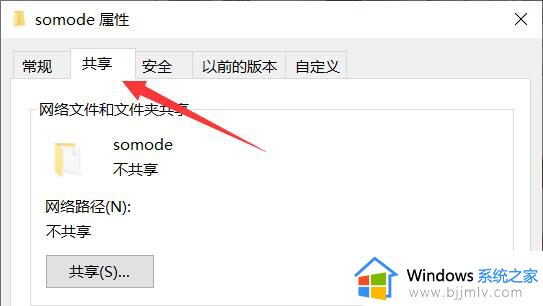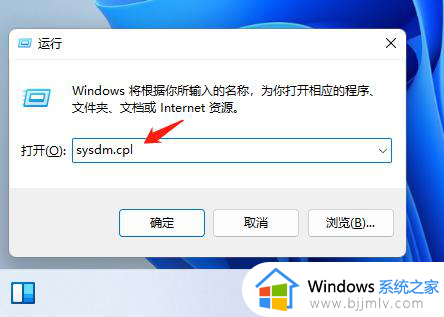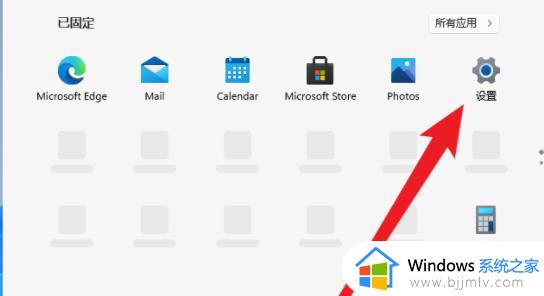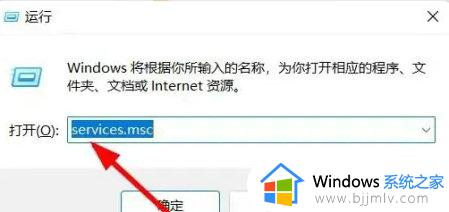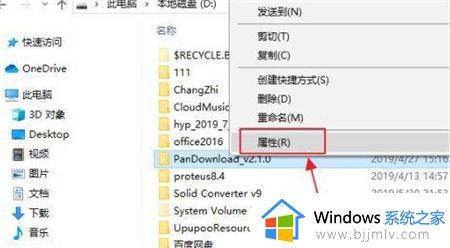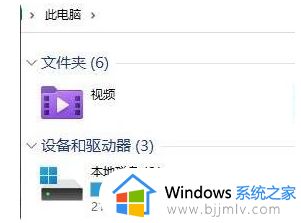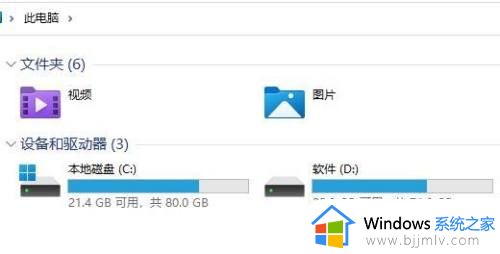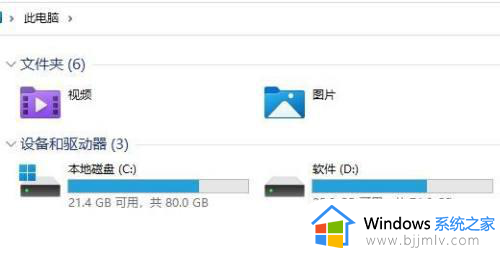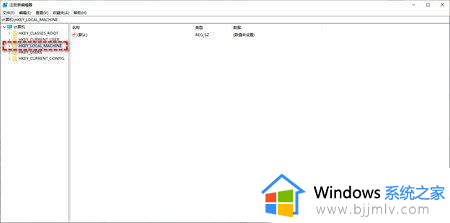win11家庭版无法给文件加密怎么办 win11家庭版不能加密文件如何解决
面对市面众多win11系统版本,有些用户会依据自身需求选择家庭版系统来使用,然而当用户在操作win11电脑办公时,想要对系统中一些文件进行加密保护却遇到了不能加密的情况,对此win11家庭版无法给文件加密怎么办呢?下面小编就来教大家win11家庭版不能加密文件解决方法。
具体方法:
1、按“Win+R”打开“运行”对话框,然后输入“regedit”打开“注册表编辑器”。

2、进入“注册表编辑器”然后转到以下目录。
HKEY_LOCAL_MACHINE System CurrentControlSet Control FileSystem
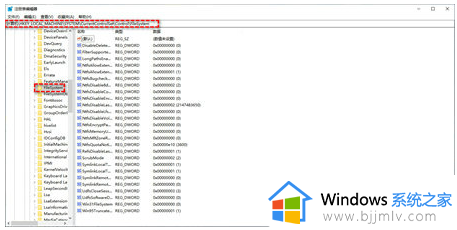
3、将“File System”展开,在右侧窗口找到名为“NtfsDisableEncryption”的文件。然后双击它,并将其值设置为“0”。
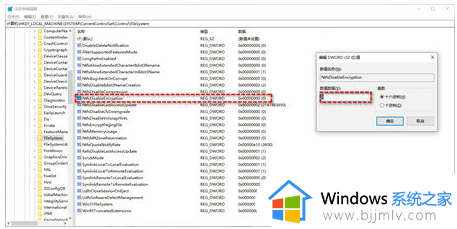
4、点击“确定”保存设置。然后找到要加密的文件,然后点击右键“属性高级高级属性”选项。查看加密选项是否可选。
以上就是小编给大家讲解的win11家庭版不能加密文件解决方法了,有遇到这种情况的用户可以按照小编的方法来进行解决,希望能够帮助到大家。